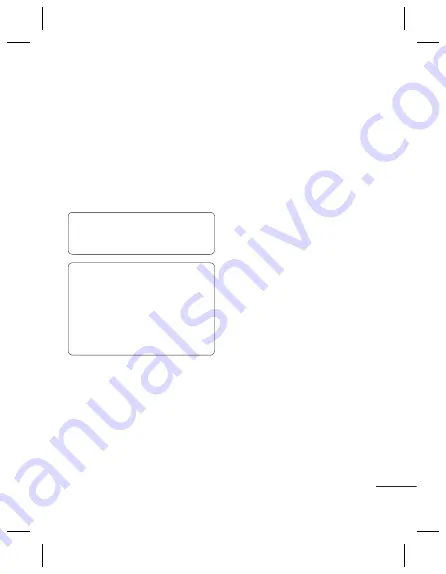
19
Een bestand ontvangen:
U kunt alleen bestanden ontvangen
als Bluetooth is ingesteld op
Bluetooth activeren
en
Zichtbaar.
Een bericht wordt weergegeven
waarin u wordt gevraagd of u
het bestand van de afzender
accepteert. Selecteer
Ja
om het
bestand te ontvangen.
TIP!
Controleer op de
voortgangsbalk of het bestand
daadwerkelijk is verzonden.
TIP!
Het Bluetooth®-merk en -logo
zijn eigendom van Bluetooth SIG,
Inc., en LG Electronics heeft een li-
centie op het gebruik ervan. Andere
handelsmerken en handelsnamen
zijn eigendom van de betreffende
merkhouders.
Back-ups van
telefoongegevens maken en
terugzetten
Sluit de USB-kabel aan op de
telefoon en de pc.
Selecteer
PC suite
in het pop-
upmenu op uw telefoon.
Klik op het pictogram Back-up en
kies
Back-up
of
Herstellen.
1
2
1
2
3
Markeer de inhoud die u wilt back-
uppen of herstellen. Kies de locatie
waar u een back-up wilt maken
van de data of kies de locatie van
de data die u wilt herstellen. Klik
op OK.
Er wordt een back-up van de
gegevens gemaakt.
De telefoonbestanden tonen
op de pc
Door de inhoud van de telefoon op
de pc weer te geven kunt u makkelijk
bestanden en documenten ordenen,
en inhoud wissen die u niet meer
nodig hebt.
PC Suite
LG PC Suite op de computer
installeren
Sluit de handset via een USB-kabel
aan op de computer en wacht een
tijdje. Er wordt een bericht van de
installatiehandleiding getoond.
Volg de aanwijzingen op het
scherm om de installatiewizard van
LG PC Suite te voltooien.
Wanneer de installatie is voltooid,
wordt het pictogram van LG PC
Suite op het bureaublad getoond.
4
5
1
2
3






























